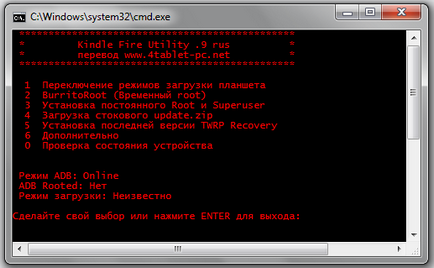
Благодарение на Kindle Fire помощната програма вече няма нужда да се инсталира на Android SDK компютър заедно с ADB програмата, и операциите, които преди това са необходими ръчно въвеждане на команди комплекти сега се правят почти едно кликване.
Основни характеристики:
1. превключване на режима на зареждане на устройството (fastboot, възстановяване, нормално)
2. Как да ROOTa с едно щракване.
3. Възстановяване (локализиране) разрешения на файлове в системните папки.
4. Wipe (форматиране) и DATA кеш.
5. Автоматично изтегляне и инсталиране на apdeyt Официален фърмуер (или просто да го върне).
6. пълен ресет на фабричните настройки.
7. Автоматично инсталиране TWRP Recovery най-новата версия.
Изтеглете Kindle Fire Utility руската версия, можете да следвате този линк. Разопаковайте архива в папка, а сценарият е готов да отида. Отворете помощната програма за Kindle Fire можете, като пуснете run_rus.bat файл. Оригиналният английската версия на скрипта, използвайки run.bat файла. Към момента на писане, най-новата версия на статията е 0.9.1, с цел да се винаги да имате най-новата версия на програмата, да посетите форума на своите разработчици.
Ако вече сте инсталирали по-рано приложението BurritoRoot на таблета Kindle Fire, което трябва да го махна, преди да използвате помощната програма за Kindle Fire.
Спомнете си, че всичко, което правите, вие правите на свой собствен риск. Нито нашия уебсайт, нито TWRP 2.0, разработчиците не са отговорни за всички щети и таблета си.
За да започнете работа с Kindle Fire помощната програма, трябва да инсталирате на компютъра си водачи в рамките на дневния таблети. (Ако имате вече вкореняване светлини на вашия компютър, не е нужно да го - вече са инсталирани драйверите.)
За да инсталирате драйвера, трябва да:
1. Отидете в папката, където сте разархивирали на Kindle Fire помощната програма и стартирайте install_drivers.bat файл.
2. Включете «USB отстраняване на грешки» Настройки на режим таблет ( "отстраняване на грешки USB») и го свържете към вашия компютър. Windows открива новия хардуер и автоматично инсталира драйверите за нея.
Ако таблетът е свързан с компютъра си, отидете в диспечера на устройствата, намерете Kindle устройство и актуализиране на водача от android_winusb.inf файл. който е в папката шофьори.
Сега всичко е Kindle Fire Utility е готов за използване с таблета си.
Някои функции на Kindle Fire Utility програма
1. За да промените режима на таблет зареждане:
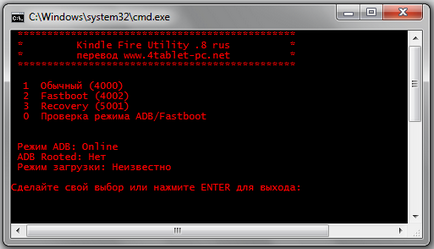
Тук можете да изберете как да се държи вашия Kindle Fire и след рестартиране. Има три режима на достъпни за Вас:
-конвенционална таблетка изтегляне
-товарене в менюто за възстановяване (Recovery)
-зареждане в режим на Fastboot
В допълнение, като изберете 0, това подменю можете да получите информация за всеки режим на зареждане вече е инсталиран на вашия таблет.
2. Вземете временен достъп до корен на таблета с помощта BurritoRoot
3. Вземете постоянен корен. Не е нужно допълнително изтеглите и инсталирате на таблет или компютър или всички файлове и програми. Просто изберете елемента, а Kindle Fire Utility ще направи всичко за вас.
4. Качване на фабричния фърмуер Android. Ако изберете тази, самата меню Kindle Fire Utility ще изтеглите последната версия на официалния фърмуер и можете да го инсталирате с помощта на TWRP Recovery.
5. Инсталирайте най-новата версия на алтернативния менюто възстановяване, TWRP Recovery. Kindle Fire се Utility ще изтеглите последната версия на TWRP Recovery и да го инсталирате на вашия таблет.
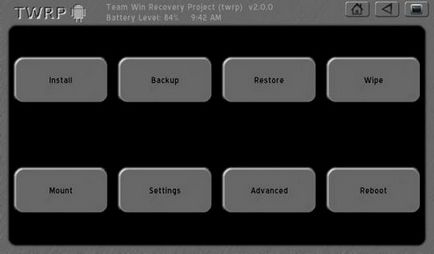
6. С този елемент можете да настроите таблета до Android Market, пълна с наши приложения, системи за алтернативна мембранни Отиди Launcher EX, монтиране на файловата система за Kindle Fire пиша или само за четене, отключване на тапети и т.н. Ако решите да инсталирате Android Market. Google приложения или Go Launcher EX, Kindle Fire Utility ще се изтегли всички необходими приложения и да ги инсталирате на плаката.
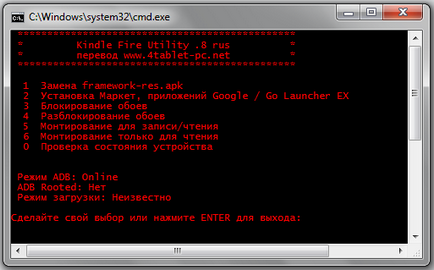
Решение на възможни проблеми след употребата на помощната програма за Kindle Fire
Ако таблетът е окачен по време на зареждане, и на екрана се показва жълт триъгълник или лого на Kindle Fire, а след това на таблета ви е в режим на бързо зареждане. В Kindle Fire помощната програма, в първото меню, изберете режим на нормално зареждане таблетка, изчакайте, докато съобщението "чака устройство», изключете таблета напълно (с натискане на бутона за захранване за 20 секунди), и след това го включете отново. Kindle Fire Utility ще създаде нормален режим (4000) с мишката.
Ако този метод не помогне, метода, описан в най-бърз Kindle Fire помощната програма:
След съобщението «чака устройство», без изключване на таблета от компютъра, компютърът отворите "Мениджър на устройството" и актуализиране на драйверите ръчно от устройство USB Kindle, което показва качеството на тяхната папка местоположения шофьори, което е в папката с Kindle Fire помощната програма (например C : \ Kindle Fire Utility \ шофьори \ i386). Windows разпознава новия хардуер и инсталиране на нормалния режим за зареждане (4000) за таблета.
